Criar dimensões e medidas calculadas
Objetivos de aprendizagem
Após concluir esta unidade, você estará apto a:
- Descrever dimensões e medidas calculadas.
- Criar dimensões e medidas calculadas.
- Usar seus campos calculados no Intelligence Reports Advanced.
O que são dimensões e medidas calculadas
As medidas calculadas permitem que você realize cálculos simples ou avançados e aplique lógica personalizada aos seus dados. Como elas são baseadas em consultas em tempo real, as medidas calculadas fornecem a flexibilidade de que você precisa para explorar seus dados existentes e aproveitá-los ao máximo.
Digamos que você queira calcular a taxa de abertura de forma diferente da maneira como o Intelligence Reports atualmente calcula. Geralmente, a taxa de abertura é calculada usando a fórmula: [Email_Unique_Opens]/[Email_Deliveries]. Portanto, é a abertura exclusiva de seus emails dividida pelo número de emails entregues.
E se você quisesse criar seu próprio cálculo? Você pode querer calcular a taxa de abertura como aberturas exclusivas, divididas por todos os emails que foram enviados (não apenas entregues).
Tudo bem! Você pode pegar qualquer uma das dimensões e medidas que existem em seus dados, e aplicar sua própria lógica a eles. Vamos aprender como.
Criar uma dimensão ou medida calculada
Você pode criar campos calculados na guia Configuração ou diretamente de um widget.
Vamos continuar com nosso exemplo de calcular as taxas de abertura. Primeiro, navegue até a guia Setup (Configuração) (1), à esquerda, clique em Calculated Measurements (Medidas calculadas) (2) e depois em Create Calculated Measurement (Criar medida calculada) (3).
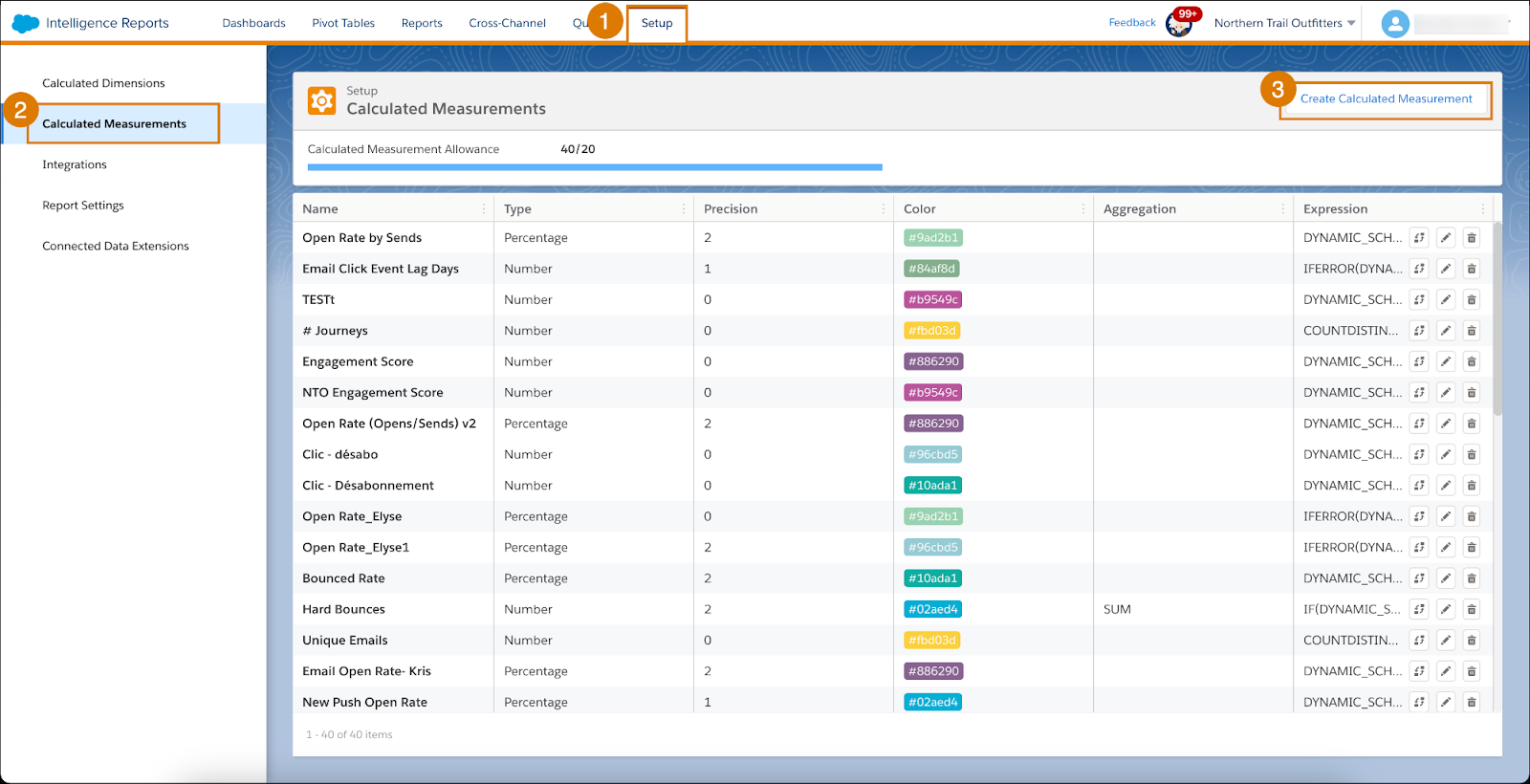
Se estiver criando sua medida calculada a partir de um widget, verifique se você está na página do painel na qual deseja usar a nova medida calculada, mude para o modo de edição e selecione o widget relevante para sua nova taxa de abertura. Clique no ícone Adicionar campos calculados (1) e, em seguida, clique em Medida calculada (2).
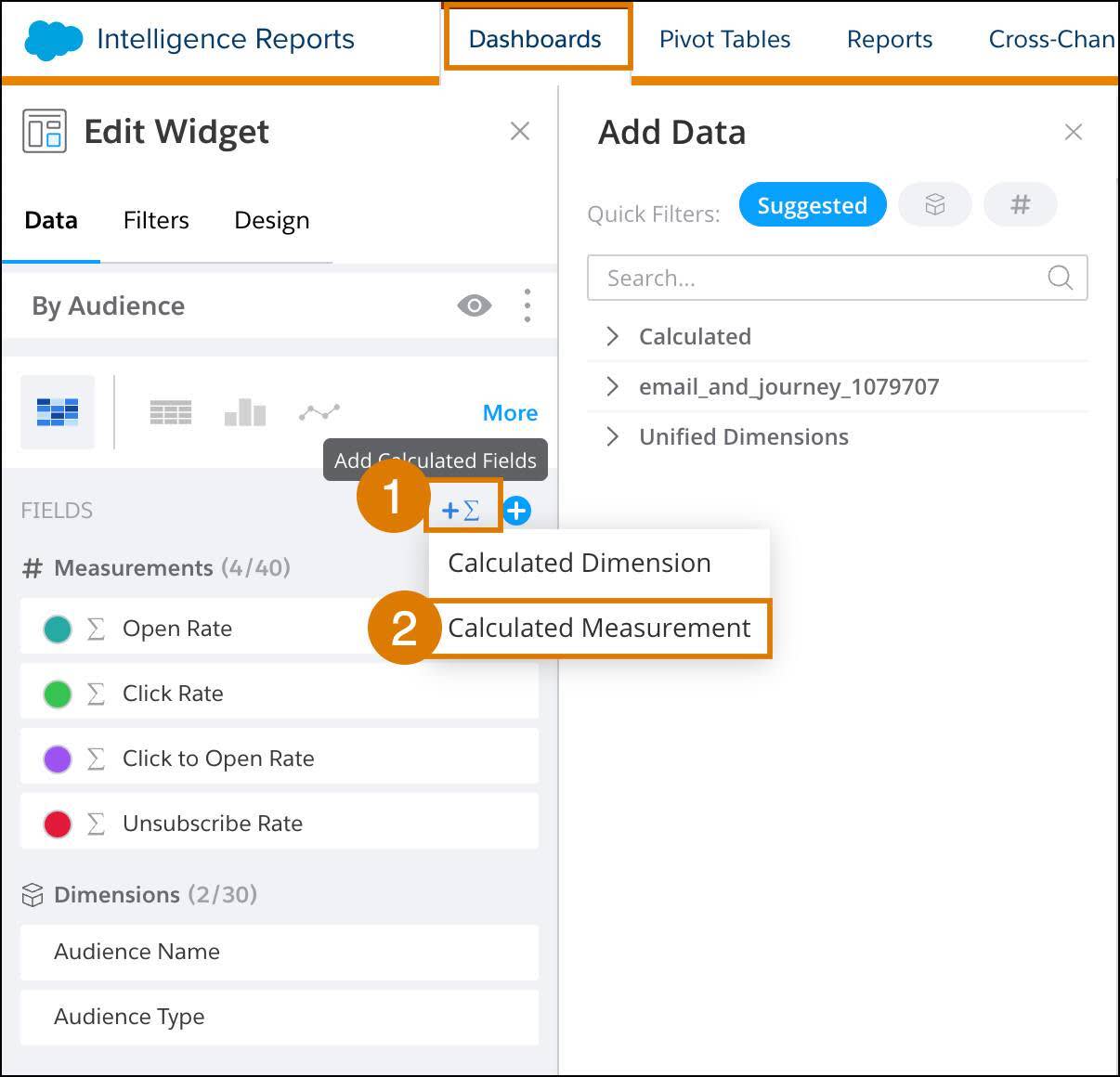
Na janela Medida calculada, preencha o campo dos detalhes:
- Nomeie sua medida.
- Determine o tipo — é numérica, percentual ou moeda? Neste caso, estamos usando percentual.
- Configure as casas decimais.
- Insira seu novo cálculo.
No campo Expressão, você pode inserir a fórmula que deseja usar (1). Se você precisar de alguma assistência, você pode ver a lista completa de dimensões e medidas que existem em seus dados, e as funções que você pode usar em sua fórmula (2).
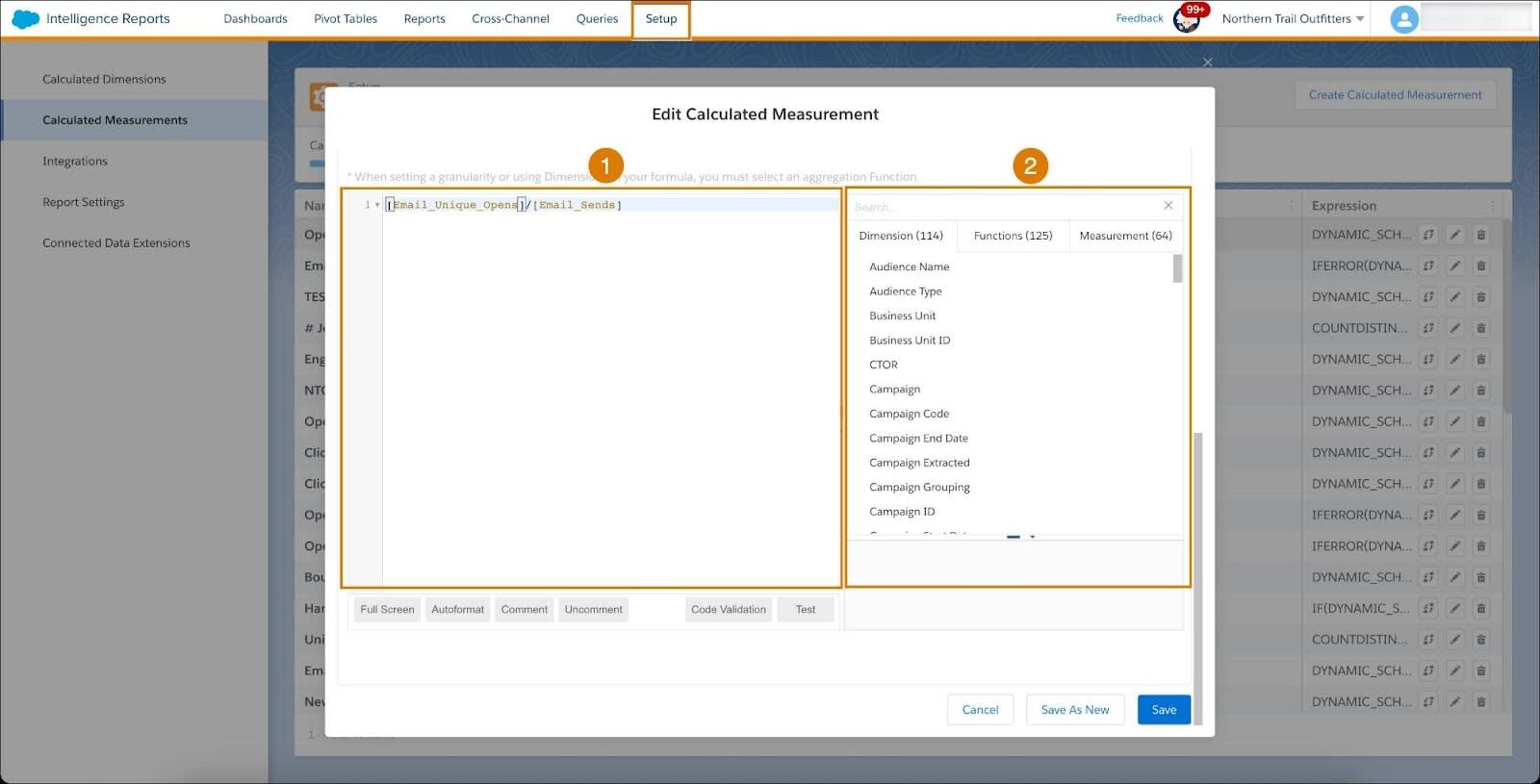
Após terminar, clique em Save (Salvar). A nova medida calculada é adicionada à guia de configuração ou ao widget.
Coloque suas dimensões e medidas calculadas em funcionamento
Felizmente, qualquer dimensão ou medida calculada que você criar pode ser encontrada na guia de configuração e aplicada no Intelligence Reports Advanced! Você pode usá-las como você usaria qualquer outra dimensão ou medida em seus painéis, tabelas dinâmicas e relatórios. Veja como.
Em uma página de painel, basta selecionar o novo widget onde deseja adicionar o campo calculado. Na guia de dados, clique no ícone Add New (+) (Adicionar novo) para adicionar dados (1) e procure o campo (2) ou localize-o no menu suspenso (3).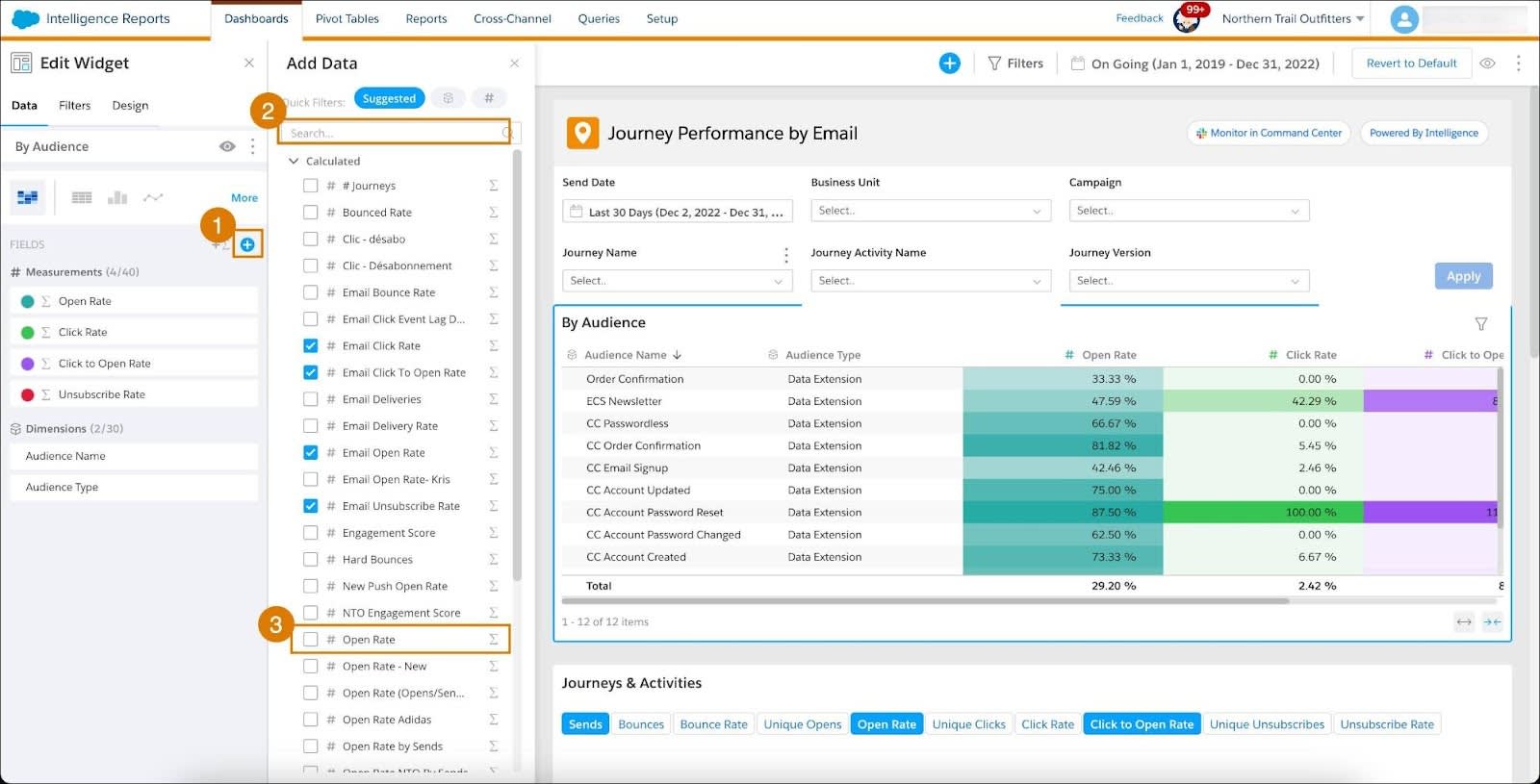
Para encontrar um campo calculado em suas Tabelas dinâmicas, clique em Settings (Configurações) (1) e procure o campo calculado (2, 3).
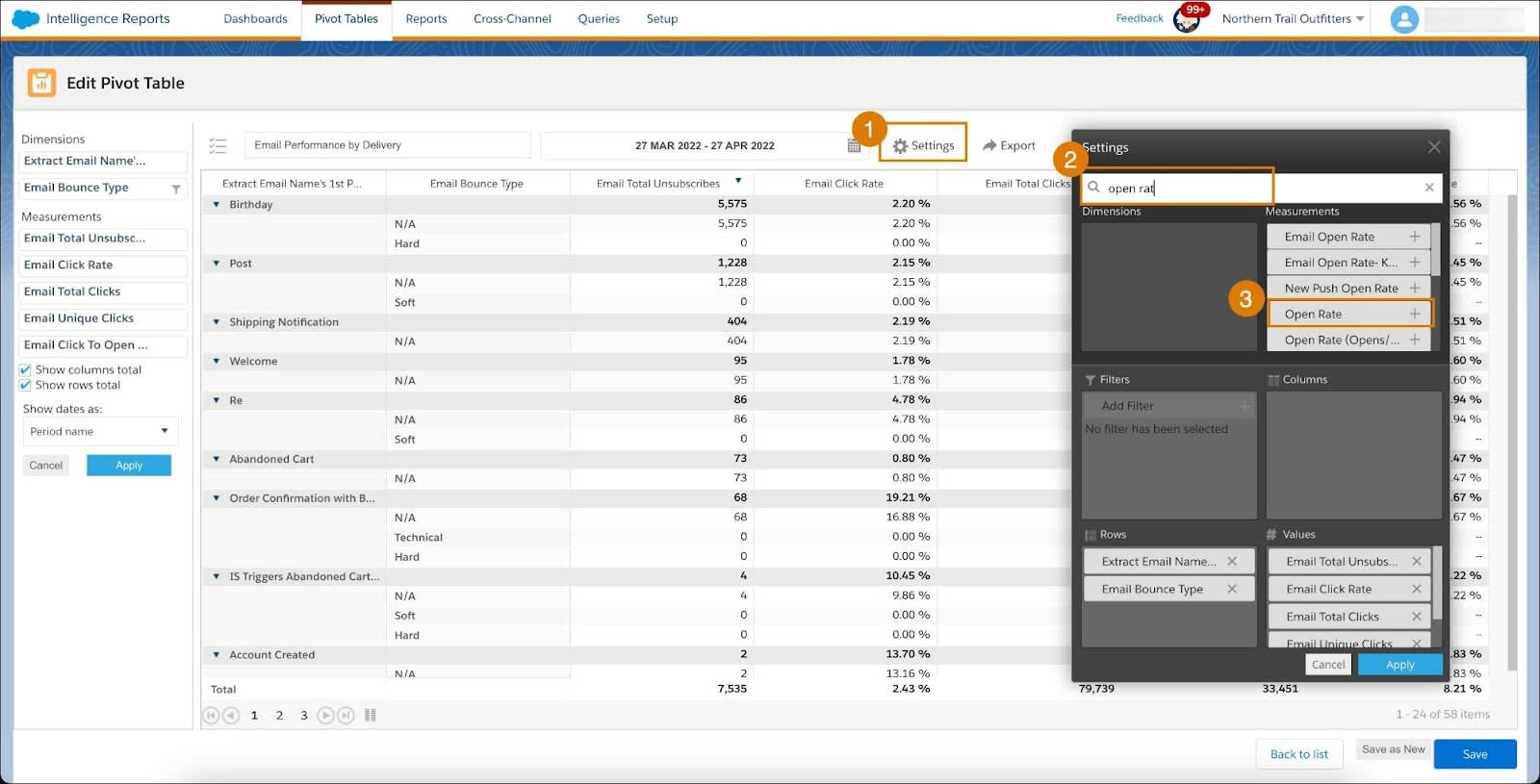
Em um relatório, desça a página até Measurement (Medida) na seção Configuration (Configuração) e digite o nome do campo (1) ou desça a página até a seção calculada para adicioná-lo manualmente (2).
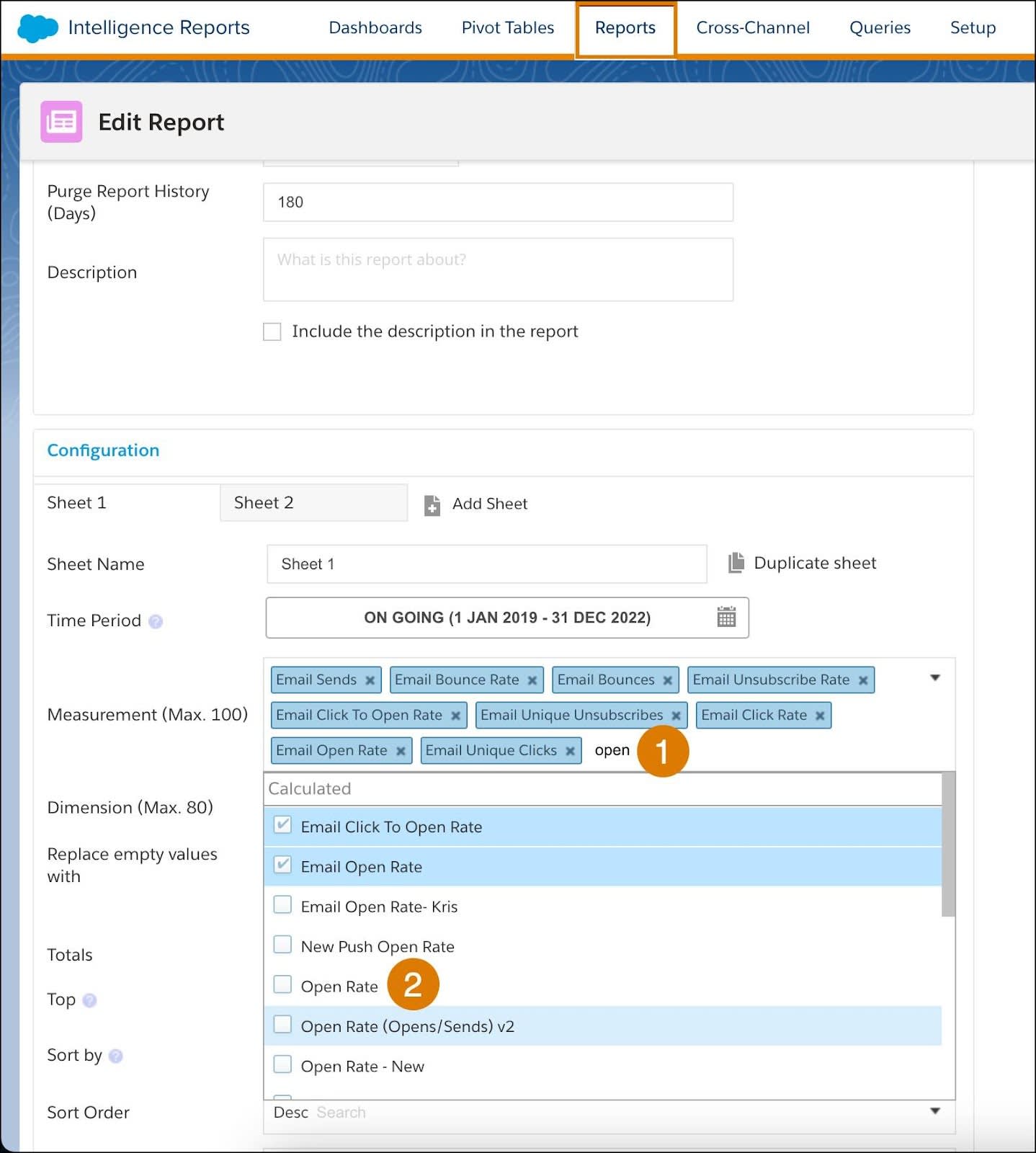
Nesta unidade, você aprendeu como criar um campo calculado e como usá-lo a partir das diferentes partes do Intelligence Reports Advanced. Continue até a próxima unidade para saber como instalar soluções multicanais.
Recursos
- Ajuda do Salesforce: Criar uma medida calculada
- Ajuda do Salesforce: Criar uma dimensão calculada
- Ajuda do Salesforce: A guia Configuração
